Dans la plupart des cas, vous devrez peut-être fusionner les clips vidéo que vous venez de capturer pour créer une vidéo parfaite. Il existe de nombreux logiciels de bureau, applications mobiles et outils en ligne qui vous permettent de combiner et de joindre plusieurs clips vidéo en un seul. Vous n'avez pas besoin de l'essayer un par un et de déterminer quelle est la meilleure solution pour fusionner des clips vidéo dans différents formats ou différentes fréquences d'images ou même différents rapports d'aspect. Filmora fusionnera et combinera les vidéos comme vous le souhaitez sans aucune dégradation de la qualité. Voyons comment joindre des clips vidéo avec cette fusion vidéo.
Regardez la vidéo d'introduction ci-dessous pour découvrir comment utiliser Filmora en détail.
La fusion de fichiers vidéo peut être effectuée rapidement et facilement avec la fusion vidéo élégante et solide :Wondershare Filmora Ce programme a une compatibilité élevée avec presque tous les formats de médias, y compris AVI, MPEG-4, MPEG 1/2, MOV, FLV, 3GP, VOB , MTS, M2TS, DivX, XviD, WMV, MKV, M4V, MP3, WMA, WAV, AAC, AC3, AIFF, TRP, TP, MOD, TOD, etc. Après avoir fusionné en un seul gros fichier, vous pouvez lire la caméra des vidéos, des programmes télévisés enregistrés, des vidéos YouTube téléchargées ou des fichiers vidéo/audio de présentation sans aucune interruption. Passons maintenant au guide détaillé ci-dessous.
Remarque :Video Merger a deux versions disponibles :Wondershare Filmora et Wondershare Filmora pour Mac. Ces deux versions partagent la même fonctionnalité et le guide ci-dessous prend des captures d'écran de la version Windows. Assurez-vous simplement de télécharger la bonne version.
Découvrez comment combiner des vidéos à l'aide de Filmora grâce au guide étape par étape ci-dessous :
1. Importez vos fichiers vidéo
Après avoir installé Filmora, vous devez y charger les clips vidéo. Vous pouvez facilement ajouter des vidéos, des fichiers audio et des photos dans Filmora Video Merger. Video Merger fournit un album d'utilisateur pour que vous puissiez ajouter de la vidéo, de l'audio ou des photos. Cliquez sur Importer pour ajouter vos fichiers vidéo ou faites-les glisser directement vers la médiathèque. Après les avoir tous importés, ils s'afficheront sous forme de vignettes dans la fenêtre de gauche.
Remarque : Si vous rencontrez des problèmes pour transférer les vidéos de votre caméscope enregistrées, veuillez vous référer à Comment transférer des vidéos d'un caméscope vers un ordinateur.
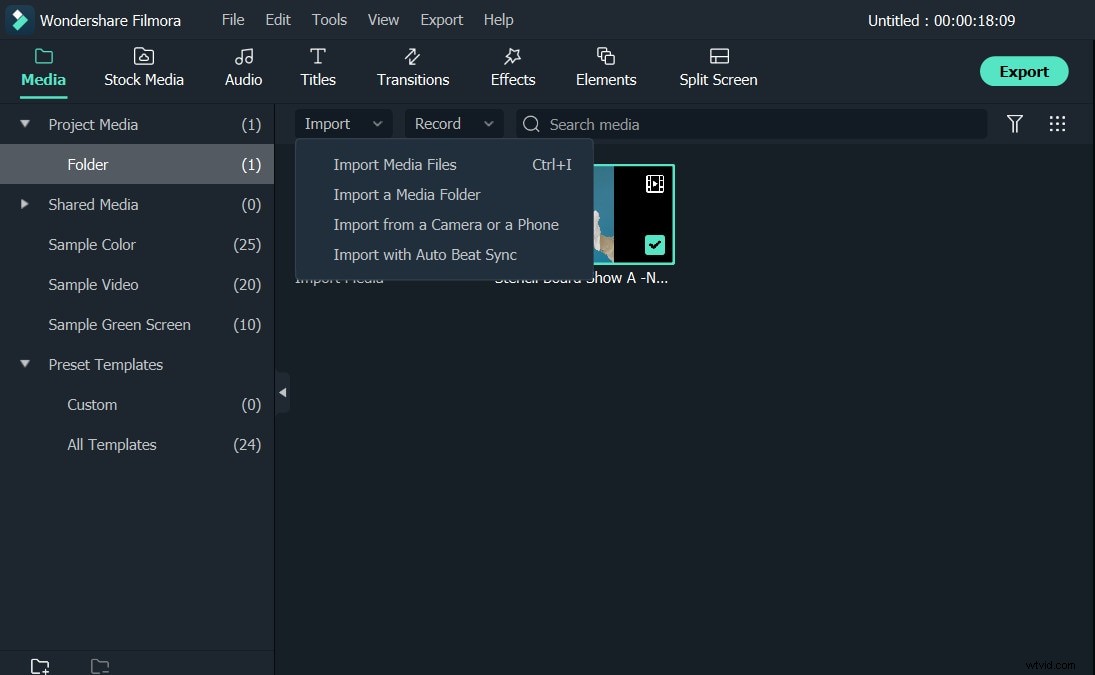
2. Fusionner la vidéo par glisser-déposer
Maintenant, faites simplement glisser et déposez les fichiers que vous souhaitez fusionner de la bibliothèque multimédia à la chronologie, puis vous obtiendrez la vidéo fusionnée de manière transparente. Plutôt cool, non ? C'est vrai, vous pouvez cliquer sur le bouton Lecture pour vérifier dans la fenêtre de prévisualisation. Si vous en êtes satisfait, vous pouvez l'exporter directement, mais vous pouvez également ajouter des transitions, des filtres ou des superpositions pour améliorer la vidéo.
Conseils :
- Vous feriez mieux de faire glisser les fichiers MOV un par un afin que ces fichiers MOV soient organisés selon l'ordre de lecture.
- Ne faites pas glisser un fichier sur un autre fichier, sinon vous diviserez ce dernier. Si nécessaire, vous pouvez faire glisser un autre fichier vers la chronologie restante.
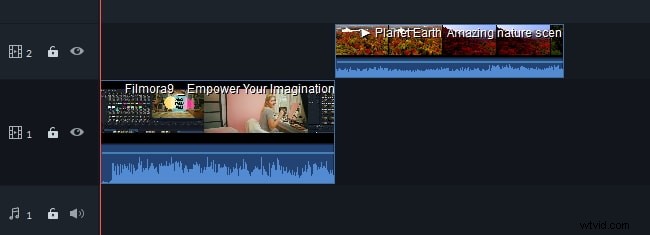
3. Couper, ajouter des transitions (facultatif)
Peut-être pensez-vous également à ne fusionner que des segments de vos clips vidéo et à ajouter des effets de transition pour rendre vos vidéos plus uniques et plus élégantes. Rien de plus simple avec ce Wondershare Filmora.
Pour découper vos vidéos, veuillez cliquer sur le clip vidéo dans la chronologie. Déplacez la tête de lecture à l'endroit où vous souhaitez couper en premier, puis cliquez sur l'icône Slipt dans la barre d'outils. Déplacez ensuite la tête de lecture vers une autre image. Cliquez à nouveau sur l'icône de fractionnement.
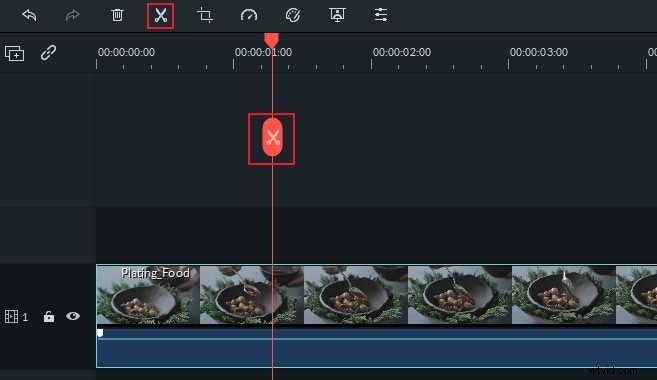
Pour ajouter des transitions, appuyez simplement sur Transition en haut et faites glisser votre effet de transition préféré entre deux clips. En outre, vous pouvez cliquer avec le bouton droit sur n'importe quelle transition pour Appliquer aux favoris .
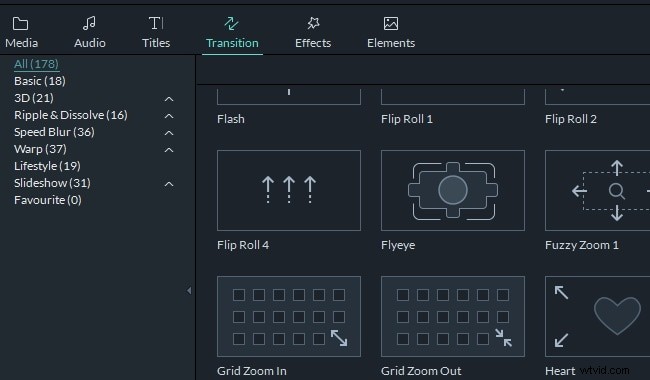
De plus, Video Merger peut recadrer, faire pivoter, diviser les formats multimédias, ajouter des sous-titres, appliquer des filtres d'effets. Pour plus de détails, veuillez consulter le guide de Filmora.
4. Exportez votre gros fichier fusionné
Lorsque toutes les modifications sont satisfaites, appuyez simplement sur EXPORTER onglet pour exporter vos vidéos maintenant. Vous pouvez exporter vos formats vidéo originaux ou les convertir directement sur vos appareils portables tels que iPhone, iPad, HTC, Samsung Galaxy, etc. Ils joueront parfaitement sur vos appareils.
Alternativement, vous pouvez partager votre création sur YouTube ou Vimeo directement à partir de ce logiciel, ou graver sur DVD pour une meilleure conservation. Allez-y, puis cliquez sur EXPORTER pour terminer l'exportation.
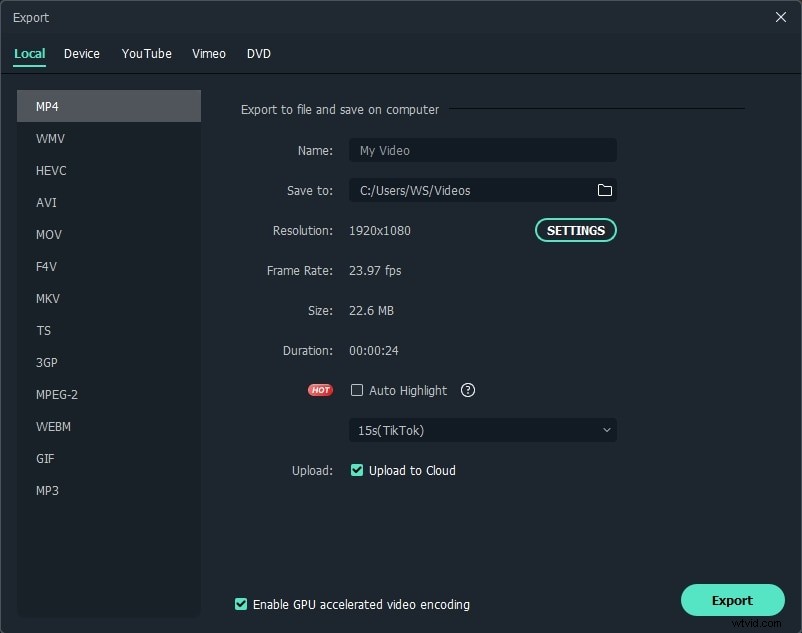
Conclusion
C'est ça. Avec le logiciel de montage vidéo Filmora, vous pouvez facilement combiner plusieurs vidéos en une seule, ajouter des transitions, des superpositions et des filtres et bien d'autres éléments. Jetons un coup d'œil au didacticiel vidéo sur la façon de combiner plusieurs clips vidéo avec Filmora Video Merger de manière transparente et efficace.
